Gmailでメールを一括削除する方法は? PC・スマホ別の操作手順【画像付き】
Gmailで一括削除した古いメールを復元する方法
Gmailで一括削除を行った時、誤って必要なメールを消してしまった! というパターンがあるかもしれません。
まだメールがゴミ箱内に残っている場合、以下の手順でメールを復元させることができますよ。
(1)Gmailのメニュー左側「ごみ箱」をクリックします。
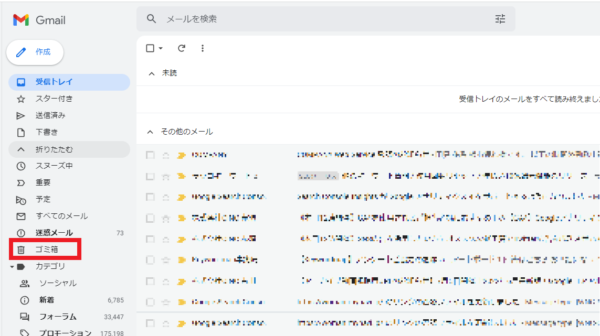
(2)復元させたいメールを探して、左側のチェックボックスにチェックを入れましょう。
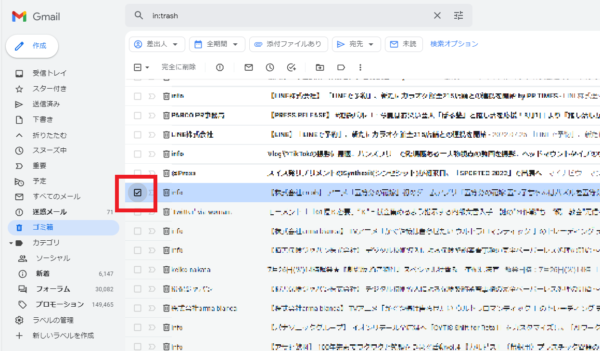
(3)削除したいメールを長押しし、「1件のスレッドを移動」と表示されたら、受信トレイまでドラッグアンドドロップします。
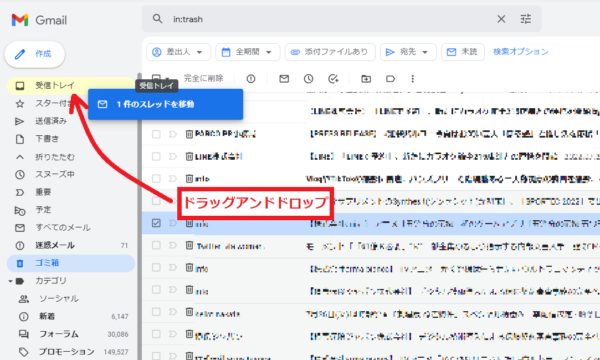
以上の手順で、ゴミ箱にあるメールを復元することができますよ。
参考記事はこちら▼

メールが大量に届いて困っている人は、受信設定を変更してフォルダ分けしておくと便利です。
不要なメールを一括削除してスッキリさせよう!

今回紹介した通り、Gmailでは過去のメールを一括削除できる機能があります。
さらに、期間を絞る、重要マークやスターのついたメールを除外するなど、さまざまな条件で絞り込んで特定のメールだけを一括削除することもできるので、非常に便利です。
ぜひGmailの一括削除を活用して、メールを上手に管理してください。
(Nanako)
※画像はイメージです
※この記事は2021年07月01日に公開されたものです



